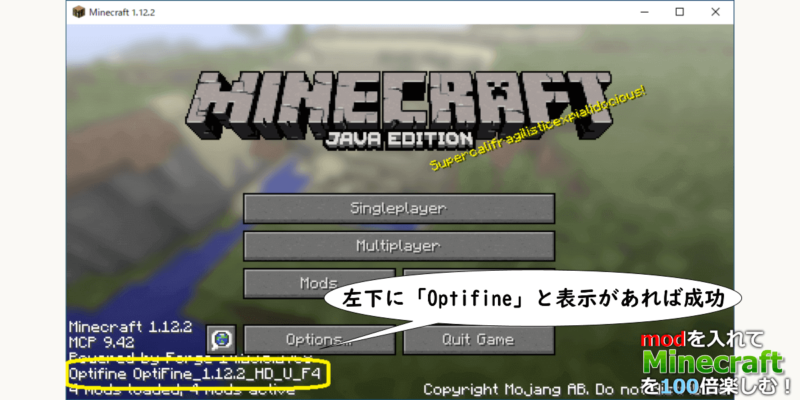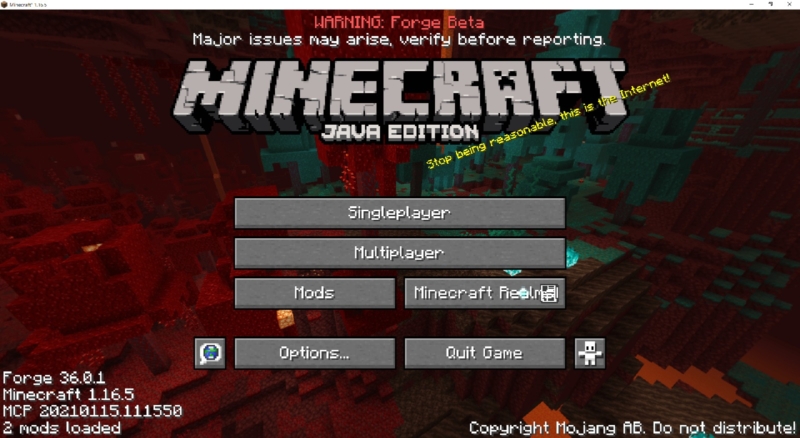ムービースタジオ13が急に起動しなくなった。子どもが動画編集中に操作を間違えたらしく、立ち上げようとしてもエラーが出て起動しない。こんな症状から回復できた方法をお伝えします。
目次
起動しない場合の対処法
ムービスタジオ13がエラーで起動しない。何度もアンインストールして再インストールを試みましたが状況は変わらず。どうしたものかと途方に暮れてました。
そんな時、ネット検索を繰り返して見つけた方法が「設定の初期化」という方法。その方法とは、
「Ctrl」と「Shift」を押しながらソフトを起動
するだけ。この操作により、各種設定を初期化するか?という選択画面が表示され、
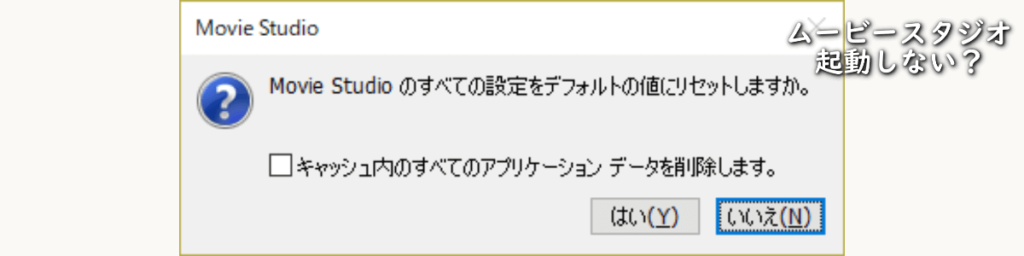
ここで「キャッシュ内のすべてのアプリケーションデータを削除します」にチェックを入れて、「はい」を選択するだけ。すると、今までの苦労は何だったの?というくらい、あっけなくムービスタジオは起動しました。
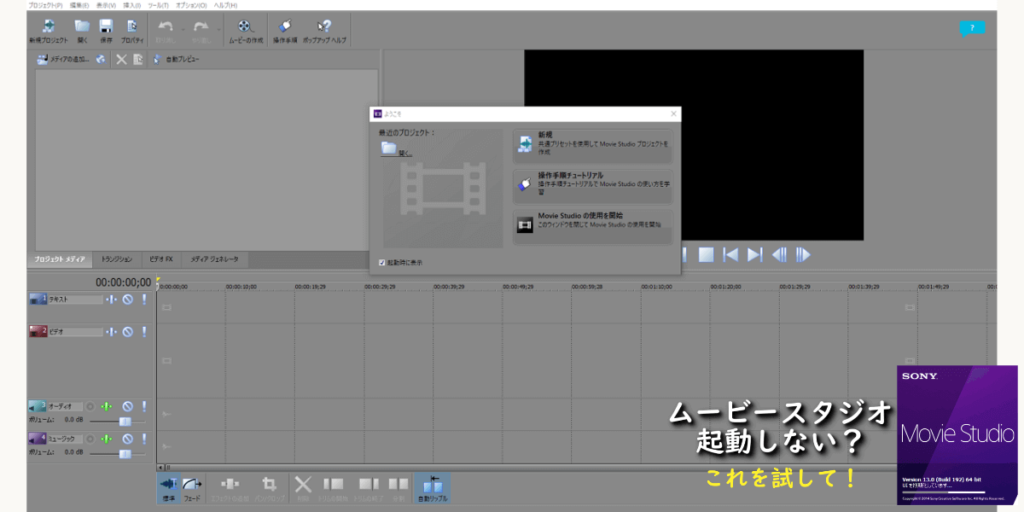
ただ、ムービスタジオで設定した「ひな形データ」は初期化により、削除されてしまいます。
エラーが出て何度インストールし直しても起動しない非常時のみお試しください。くれぐれも編集履歴や設定が初期化されますので、自己責任で実行してください。
まとめ
ムービスタジオがエラーで起動しなくなった場合の対処法、設定の初期化方法をご紹介しました。ムービースタジオが起動しなくて、他に打つ手が無い場合にお試しください。